Solución de problemas avanzada de errores de detención o de pantalla azul
Pruebe nuestro agente virtual: puede ayudarle a identificar y solucionar rápidamente los problemas de arranque más comunes de Windows.
Nota:
Si no es un agente de soporte técnico o un profesional de TI, encontrará más información útil sobre los mensajes de error de detención ("pantalla azul") en Solución de errores de pantalla azul.
Se aplica a: Versiones admitidas de Windows Server y el cliente de Windows
¿Qué causa errores de detención?
Cuando Microsoft Windows encuentra una condición que pone en peligro la operación segura del sistema, el sistema se detiene. Algunos ejemplos incluyen un error que podría poner en peligro la seguridad o provocar daños en los datos del sistema operativo (SO) o del usuario. Cuando la máquina se detiene para evitar que el sistema operativo avance en estas condiciones, se denomina comprobación de errores. También se conoce como bloqueo del sistema, un error de kernel, una pantalla azul, una pantalla azul (BSOD) o un error de detención. En las versiones preliminares de Windows, el color de la pantalla puede ser verde, lo que conduce a la pantalla verde (GSOD).
No hay ninguna explicación sencilla de la causa de los errores de detención. Muchos factores diferentes pueden estar implicados. Nuestro análisis de las causas principales de bloqueos indica que:
- El 70 % se debe al código de controlador de terceros.
- El 10 % se debe a problemas de hardware.
- El 5 % se debe al código de Microsoft.
- El 15 % tiene causas desconocidas, ya que la memoria está demasiado dañada para analizarla.
Nota:
La causa principal de los errores de detención rara vez es un proceso en modo de usuario. Aunque un proceso en modo de usuario (como el Bloc de notas o Slack) puede desencadenar un error de detención, normalmente expone el problema subyacente en un controlador, hardware o sistema operativo.
Pasos generales para solucionar problemas
Para solucionar errores de memoria, siga estos pasos generales:
Revise los códigos de los errores que provocan la detención que encuentre en el registro de eventos. Busque en línea los códigos de error que provocan la detención específicos para ver si hay problemas conocidos o alguna solución para el problema.
Asegúrese de instalar las actualizaciones de Windows más recientes, las actualizaciones acumulativas y las actualizaciones de acumulación. Para comprobar el estado de la actualización, consulte el historial de actualizaciones adecuado para el sistema. Por ejemplo:
Asegúrese de que tanto el BIOS como el firmware están actualizados.
Ejecute las pruebas de hardware y memoria pertinentes.
Ejecute Examen de seguridad de Microsoft o cualquier otro programa de detección de virus que incluya comprobaciones del registro de arranque maestro en busca de virus.
Asegúrese de que hay suficiente espacio libre en el disco duro. El requisito exacto varía, pero recomendamos un 10-15 por ciento de espacio libre en disco.
Póngase en contacto con el proveedor de hardware o software correspondiente para actualizar los controladores y las aplicaciones en los escenarios siguientes:
- El mensaje de error indica que el problema lo provoca un controlador concreto.
- Está viendo una indicación de un servicio que se está iniciando o deteniendo antes de que se produjera el error. En esta situación, determine si el comportamiento del servicio es coherente en todas las instancias del error.
- Ha realizado cambios en el software o en el hardware.
Nota:
Si no hay actualizaciones disponibles en un fabricante específico, se recomienda deshabilitar el servicio relacionado.
Para obtener más información, consulte Cómo realizar un inicio limpio en Windows.
Puede deshabilitar un controlador siguiendo los pasos descritos en Cómo desactivar temporalmente el controlador de filtro del modo kernel en Windows.
También puede considerar la opción de revertir los cambios o revertir al último estado de trabajo conocido. Para obtener más información, consulte Revertir un controlador de dispositivo a una versión anterior.
Recopilación de volcado de memoria
Para configurar el sistema para archivos de volcado de memoria, siga estos pasos:
- Seleccione el cuadro de búsqueda Barra de tareas, escriba Configuración avanzada del sistema y presione Entrar.
- En la pestaña Avanzada del cuadro Propiedades del sistema, seleccione el botón Configuración que aparece en la sección Inicio y recuperación.
- En la nueva ventana, seleccione la lista desplegable debajo de la opción Escribir información de depuración.
- Elija Volcado de memoria automático.
- Seleccione Aceptar.
- Reinicie el equipo para que surta efecto la configuración.
- Si el servidor está virtualizado, deshabilite el reinicio automático después de crear el archivo de volcado de memoria. Esta deshabilitación le permite tomar una instantánea del servidor en estado y también si el problema se repite.
El archivo de volcado de memoria se guarda en las siguientes ubicaciones:
| Tipo de archivo de volcado | Location |
|---|---|
| (ninguno) | %SystemRoot%\MEMORY. DMP (inactivo o atenuado) |
| Archivo de volcado de memoria pequeño (256 kb) | %SystemRoot%\Minidump |
| Archivo de volcado de memoria de kernel | %SystemRoot%\MEMORY.DMP |
| Archivo de volcado de memoria completo | %SystemRoot%\MEMORY.DMP |
| Archivo de volcado de memoria automático | %SystemRoot%\MEMORY.DMP |
| Archivo de volcado de memoria activo | %SystemRoot%\MEMORY.DMP |
Puede usar la herramienta Comprobador de archivos de volcado de memoria de Microsoft (DumpChk) para verificar que los archivos de volcado de memoria no estén dañados o no sean válidos. Para obtener más información, consulte el siguiente video:
Para obtener más información sobre cómo usar Dumpchk.exe para comprobar sus archivos de volcado, consulte los siguientes artículos:
Configuración del archivo de paginación
Para obtener más información sobre la configuración del archivo de paginación, consulte los siguientes artículos:
- Introducción a los archivos de páginación
- Determinar el tamaño apropiado del archivo de paginación para las versiones de 64 bits de Windows
- Generación de un kernel o un volcado de memoria completo
Análisis de volcado de memoria
Encontrar la causa principal del bloqueo puede no ser fácil. Los problemas de hardware son especialmente difíciles de diagnosticar porque pueden causar comportamientos erráticos e impredecibles que pueden manifestarse en varios síntomas.
Cuando se produce un error de detención, primero debe aislar los componentes problemáticos y después intentar provocar que desencadenen el error de detención de nuevo. Si puede replicar el problema, normalmente puede determinar la causa.
Puede usar las herramientas como el Kit de desarrollo de software (SDK) de Windows y símbolos para diagnosticar registros de volcado de memoria. En la sección siguiente se describe cómo usar esta herramienta.
Pasos para la solución avanzada de problemas
Nota:
La solución avanzada de problemas de volcados de memoria puede ser muy difícil si no tiene experiencia con la programación y los mecanismos internos de Windows. Hemos intentado proporcionar una breve visión aquí de algunas de las técnicas usadas, incluyendo algunos ejemplos. Sin embargo, para ser realmente eficaz para solucionar un volcado de memoria, debe dedicar tiempo a familiarizarse con las técnicas avanzadas de depuración. Para ver un vídeo de información general, El modo de kernel de depuración se bloquea. Consulte también las referencias avanzadas que se enumeran a continuación.
Referencias de depuración avanzada
- Depuración avanzada de Windows, primer libro de edición
- Herramientas de depuración para Windows (WinDbg, KD, CDB, NTSD)
Pasos de depuración
Compruebe que el equipo está configurado para generar un archivo de volcado de memoria completo cuando se produce un bloqueo. Para obtener más información, consulte Método 1: volcado de memoria.
Localice el archivo memory.dmp en el directorio de Windows del equipo que se bloquea y cópielo en otro equipo.
En el otro equipo, descargue el SDK de Windows 10.
Inicie la instalación y elija Herramientas de depuración para Windows. La herramienta WinDbg está instalada.
Ve al menú Archivo y selecciona Ruta de acceso del archivo de símbolos para abrir la herramienta WinDbg y establecer la ruta de acceso de los símbolos.
- Si el equipo está conectado a Internet, introduce el Servidor de símbolos públicos de Microsoft:
https://msdl.microsoft.com/download/symbolsy seleccione OK. Este método es recomendable. - Si el equipo no está conectado a Internet, especifique una ruta de acceso de símbolo local.
- Si el equipo está conectado a Internet, introduce el Servidor de símbolos públicos de Microsoft:
Seleccione Abrir volcado de memoria y después abra el archivo memory.dmp que ha copiado.
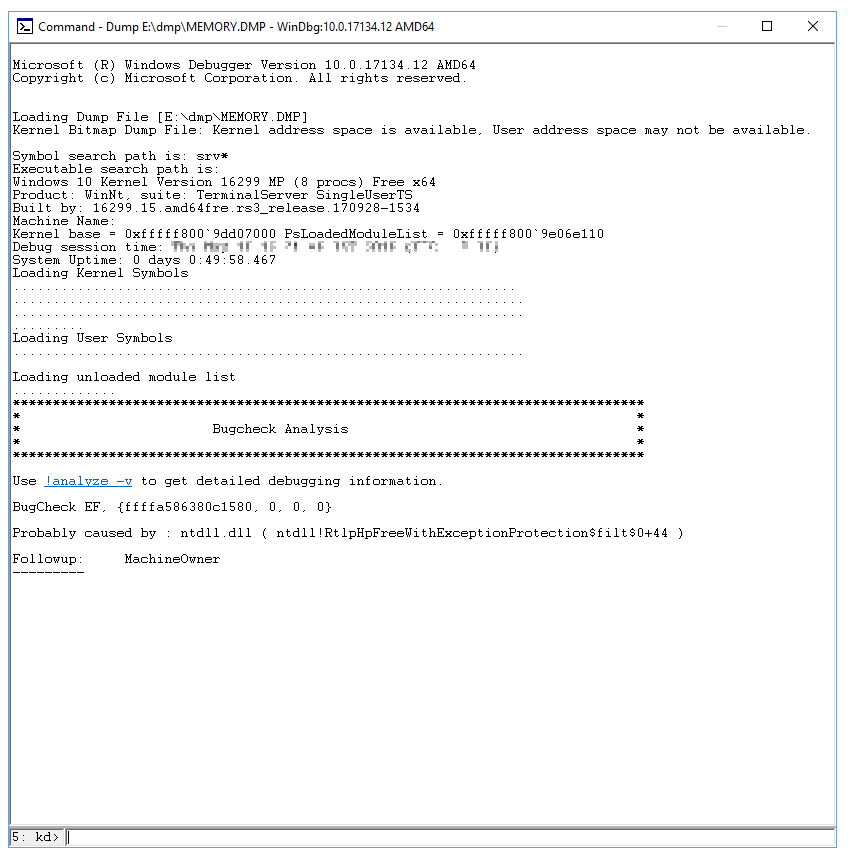
En Análisis de comprobación de errores, selecciona
!analyze -v. El comando!analyze -vse escribe en el símbolo del sistema en la parte inferior de la página.Aparece un análisis detallado de la comprobación de errores.
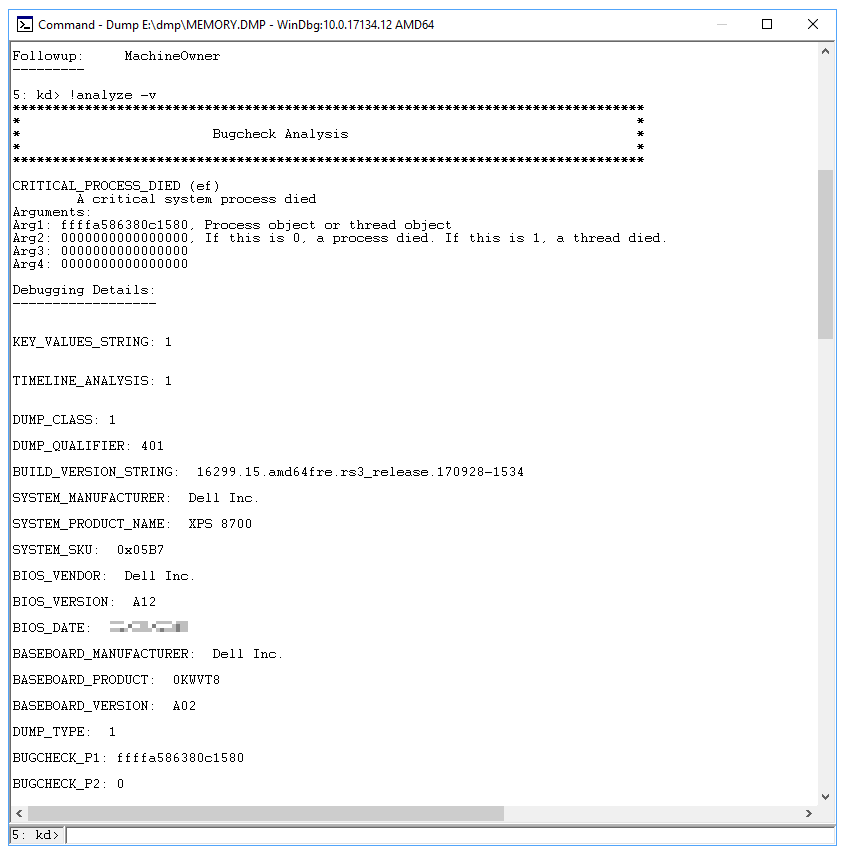
Desplácese hacia abajo hasta la sección STACK_TEXT. Habrá filas de números con cada fila seguida de dos puntos y texto. Ese texto debe indicarle qué DLL está causando el bloqueo. Si procede, también indica qué servicio está bloqueando el archivo DLL.
Para obtener más información sobre cómo interpretar la salida STACK_TEXT, consulte Uso de la extensión !analyze.
Hay muchas causas posibles de una comprobación de errores y cada caso es único. En el ejemplo anterior, las líneas importantes que se pueden identificar del STACK_TEXT son las 20, 21 y 22:
Nota:
Los datos HEX se quitan aquí y las líneas se numeran para obtener mayor claridad.
1 : nt!KeBugCheckEx
2 : nt!PspCatchCriticalBreak+0xff
3 : nt!PspTerminateAllThreads+0x1134cf
4 : nt!PspTerminateProcess+0xe0
5 : nt!NtTerminateProcess+0xa9
6 : nt!KiSystemServiceCopyEnd+0x13
7 : nt!KiServiceLinkage
8 : nt!KiDispatchException+0x1107fe
9 : nt!KiFastFailDispatch+0xe4
10 : nt!KiRaiseSecurityCheckFailure+0x3d3
11 : ntdll!RtlpHpFreeWithExceptionProtection$filt$0+0x44
12 : ntdll!_C_specific_handler+0x96
13 : ntdll!RtlpExecuteHandlerForException+0xd
14 : ntdll!RtlDispatchException+0x358
15 : ntdll!KiUserExceptionDispatch+0x2e
16 : ntdll!RtlpHpVsContextFree+0x11e
17 : ntdll!RtlpHpFreeHeap+0x48c
18 : ntdll!RtlpHpFreeWithExceptionProtection+0xda
19 : ntdll!RtlFreeHeap+0x24a
20 : FWPolicyIOMgr!FwBinariesFree+0xa7c2
21 : mpssvc!FwMoneisDiagEdpPolicyUpdate+0x1584f
22 : mpssvc!FwEdpMonUpdate+0x6c
23 : ntdll!RtlpWnfWalkUserSubscriptionList+0x29b
24 : ntdll!RtlpWnfProcessCurrentDescriptor+0x105
25 : ntdll!RtlpWnfNotificationThread+0x80
26 : ntdll!TppExecuteWaitCallback+0xe1
27 : ntdll!TppWorkerThread+0x8d0
28 : KERNEL32!BaseThreadInitThunk+0x14
29 : ntdll!RtlUserThreadStart+0x21
Este problema se debe al servicio mpssvc, que es un componente del firewall de Windows. El problema se ha reparado al deshabilitar temporalmente el firewall y después restablezca las directivas de firewall.
Para ver más ejemplos, consulte Ejemplos de depuración.
Recursos de vídeo
En los vídeos siguientes se muestran varias técnicas de solución de problemas para analizar archivos de volcado de memoria.
- Análisis del archivo de volcado
- Instalación de la herramienta de depuración para Windows (x64 y x86)
- Depuración de volcados de memoria de memoria del modo kernel
- Grupo especial
Solución avanzada de problemas con el comprobador de controladores
Estimamos que aproximadamente el 75 por ciento de todos los errores de detención se deben a los controladores defectuosos. La herramienta Comprobador de controladores proporciona varios métodos para ayudarle a solucionar problemas. Estos incluyen la ejecución de controladores en un grupo de memoria aislado (sin compartir memoria con otros componentes), la generación de una presión de memoria extrema y la validación de parámetros. Si la herramienta encuentra errores en la ejecución del código de controlador, crea de forma proactiva una excepción. A continuación, puede examinar aún más esa parte del código.
Advertencia
El comprobador de controladores consume una gran cantidad de CPU y puede ralentizar significativamente el equipo. También puede experimentar bloqueos adicionales. El comprobador deshabilita los controladores defectuosos después de que se produzca un error de detención y continúa haciéndolo hasta que pueda reiniciar correctamente el sistema y acceder al escritorio. También puede esperar ver varios archivos de volcado de memoria creados.
No intente comprobar todos los controladores a la vez. Esta acción puede degradar el rendimiento y hacer que el sistema sea inutilizable. También limita la eficacia de la herramienta.
Use las instrucciones siguientes al usar el comprobador de controladores:
- Pruebe los controladores "sospechosos". Por ejemplo, los controladores que se han actualizado recientemente o que se sabe que son problemáticos.
- Si sigue experimentando bloqueos no analizables, intente habilitar la comprobación en todos los controladores de terceros y sin firmar.
- Habilite la comprobación simultánea en grupos de controladores de 10 a 20.
- Además, si el equipo no puede arrancar en el escritorio debido al comprobador de controladores, puede deshabilitar la herramienta al iniciar en modo seguro. Esta solución se debe a que la herramienta no se puede ejecutar en modo seguro.
Para obtener más información, consulte Comprobador de controladores.
Errores comunes de detención de Windows
Esta sección no contiene una lista de todos los códigos de error, pero dado que muchos códigos de error tienen las mismas soluciones potenciales, la mejor opción es seguir los pasos siguientes para solucionar el error. Para obtener una lista completa de códigos de error de detención, consulte Referencia de código de comprobación de errores.
En las secciones siguientes se enumeran los procedimientos generales de solución de problemas para los códigos de error de detención comunes.
VIDEO_ENGINE_TIMEOUT_DETECTED or VIDEO_TDR_TIMEOUT_DETECTED
Código de error de detención 0x00000141, o 0x00000117
Póngase en contacto con el proveedor del controlador de visualización enumerado para obtener una actualización adecuada para ese controlador.
DRIVER_IRQL_NOT_LESS_OR_EQUAL
Código de error de detención 0x0000000D1
Aplique las actualizaciones más recientes para el controlador al aplicar las actualizaciones acumulativas más recientes para el sistema a través del sitio web del catálogo de Microsoft Update. Actualice un controlador de red obsoleto. Los sistemas de VMware virtualizados suelen ejecutar "Conexión de red INTEL(R) PRO/1000 MT" (e1g6032e.sys). Puede descargar este controlador desde el sitio web intel Download Drivers & Software. Póngase en contacto con el proveedor de hardware para actualizar el controlador de red para obtener una resolución. En el caso de los sistemas VMware, use el controlador de red integrado de VMware en lugar de e1g6032e.sys de Intel. Por ejemplo, use tipos de VMware VMXNET, VMXNET2 o VMXNET3.
PAGE_FAULT_IN_NONPAGED_AREA
Código de error de detención 0x000000050
Si se identifica un controlador en el mensaje de error de detención, póngase en contacto con el fabricante para obtener una actualización. Si no hay actualizaciones disponibles, deshabilite el controlador y supervise el sistema para obtener estabilidad. Ejecute chkdsk /f /r para detectar y reparar errores de disco. Debe reiniciar el sistema antes de que comience el análisis de disco en una partición del sistema. Póngase en contacto con el fabricante para cualquier herramienta de diagnóstico que pueda proporcionar para el subsistema de disco duro. Intente reinstalar cualquier aplicación o servicio que se haya instalado o actualizado recientemente. Es posible que se desencadene el bloqueo mientras el sistema iniciaba aplicaciones y leyendo el Registro para la configuración de preferencias. La reinstalación de la aplicación puede corregir las claves de registro dañadas. Si el problema persiste y ha ejecutado una copia de seguridad de estado del sistema reciente, intente restaurar los subárboles del registro a partir de la copia de seguridad.
SYSTEM_SERVICE_EXCEPTION
Código de error de detención c000021a {Error irrecuperable del sistema} El proceso del sistema Windows SubSystem ha finalizado inesperadamente con el estado 0xc0000005. Se ha apagado el sistema.
Use la herramienta Comprobador de archivos del sistema para reparar los archivos del sistema que faltan o están dañados. El comprobador de archivos del sistema permite a los usuarios buscar daños en los archivos del sistema de Windows y restaurar los archivos dañados. Para obtener más información, consulte Uso de la herramienta Comprobador de archivos de sistema.
NTFS_FILE_SYSTEM
Código de error de detención 0x000000024
Este error de detención suele deberse a daños en el sistema de archivos NTFS o bloques incorrectos (sectores) en el disco duro. Los controladores dañados de los discos duros (SATA o IDE) también pueden afectar negativamente a la capacidad del sistema para leer y escribir en el disco. Ejecute los diagnósticos de hardware proporcionados por el fabricante del subsistema de almacenamiento. Use la herramienta de examen de disco para verificar que no hay errores en el sistema de archivos. Para realizar este paso, haga clic con el botón derecho en la unidad que desea examinar, seleccione Propiedades, Herramientas y después seleccione el botón Comprobar ahora. Actualice el controlador del sistema de archivos NTFS (Ntfs.sys). Aplique las actualizaciones acumulativas más recientes para el sistema operativo actual que está experimentando el problema.
KMODE_EXCEPTION_NOT_HANDLED
Código de error de detención 0x0000001E
Si se identifica un controlador en el mensaje del error de detención, deshabilite o quite ese controlador. Deshabilite o quite todos aquellos controladores o servicios que se hayan agregado recientemente.
Si el error se produce durante la secuencia de inicio y se da formato a la partición del sistema mediante el sistema de archivos NTFS, es posible que pueda usar el modo seguro para deshabilitar el controlador en el administrador de dispositivos. Para deshabilitar el controlador, siga estos pasos:
- Vaya a Configuración>Actualización y seguridad>Recuperación.
- En Inicio avanzado, seleccione Reiniciar ahora.
- Una vez que el equipo se reinicie y aparezca la pantalla Seleccionar una opción, seleccione Solucionar problemas>Opciones avanzadas>Configuración de inicio>Reiniciar.
- Una vez que se reinicie el equipo, verá una lista de opciones. Presione 4 o F4 para iniciar el equipo en modo seguro. O bien, si tiene intención de usar Internet en modo seguro, presione 5 o F5 para acceder a la opción Modo seguro con red.
DPC_WATCHDOG_VIOLATION
Código de error de detención 0x00000133
En general, este código de detención se debe al código de controlador defectuoso que, en determinadas condiciones, no completa su trabajo dentro del período de tiempo asignado. Para ayudar a mitigar este error, recopile el archivo de volcado de memoria del sistema y después use el depurador de Windows para encontrar el controlador defectuoso. Si se identifica un controlador en el mensaje de comprobación de errores, para aislar el problema, deshabilite el controlador. Consulte con el fabricante las actualizaciones de controladores. Consulte el registro del sistema en el visor de eventos para ver otros mensajes de error que puedan ayudarle a identificar el dispositivo o controlador que provoca el error que genera la detención 0x133. Compruebe que todo el hardware que se instale sea compatible con la versión instalada de Windows. Por ejemplo, puede obtener información sobre el hardware necesario en Cómo buscar las especificaciones del equipo y los requisitos del sistema para Windows 10. Si el depurador de Windows está instalado, y tiene acceso a los símbolos públicos, puede cargar el archivo c:\windows\memory.dmp en el depurador. A continuación, consulte Determinación del origen de los errores de comprobación de errores 0x133 (DPC_WATCHDOG_VIOLATION) en Windows Server 2012 para encontrar el controlador problemático del volcado de memoria.
USER_MODE_HEALTH_MONITOR
Código de error de detención 0x0000009E
Este error de detención indica que se produjo un error en la comprobación de estado del modo de usuario de una manera que impide el apagado correcto. Windows restaura los servicios críticos al reiniciar o habilitar la conmutación por error de aplicaciones a otros servidores. El servicio de agrupación en clústeres incorpora un mecanismo de detección que puede detectar la falta de respuesta en los componentes en modo de usuario.
Este error de detención suele producirse en un entorno agrupado y el controlador defectuoso indicado es RHS.exe. Compruebe los registros de eventos de los errores de almacenamiento para identificar el proceso con errores. Intente actualizar el componente o el proceso que se indica en los registros de eventos. Debería ver el siguiente evento registrado:
- Id. de evento: 4870
- Origen: Microsoft-Windows-FailoverClustering
- La supervisión del estado del modo de usuario ha detectado que el sistema no responde. El adaptador virtual del clúster de conmutación por error ha perdido el contacto con el proceso del servidor del clúster con un Id. de proceso "%1" durante "%2" segundos. Se llevará a cabo la acción de recuperación. Revise los registros del clúster para identificar el proceso e investigar qué elementos podrían hacer que el proceso se bloquee.
Para obtener más información, consulte "0x0000009E" Error de detención en nodos de clúster en un entorno de clúster de conmutación por error de varios nodos basado en Windows Server Asimismo, consulte el siguiente vídeo de Microsoft Qué hacer si se produce un error 9E.
Ejemplos de depuración
Ejemplo 1
Esta comprobación de errores se debe a un bloqueo del controlador durante la actualización, lo que provoca una comprobación de errores D1 en NDIS.sys, que es un controlador de Microsoft. El IMAGE_NAME indica el controlador con errores, pero dado que este controlador es el controlador de Microsoft, no se puede reemplazar ni quitar. El método de resolución consiste en deshabilitar el dispositivo de red en el administrador de dispositivos e intentar la actualización de nuevo.
2: kd> !analyze -v
*******************************************************************************
* *
* Bugcheck Analysis *
* *
*******************************************************************************
DRIVER_IRQL_NOT_LESS_OR_EQUAL (d1)
An attempt was made to access a pageable (or completely invalid) address at an
interrupt request level (IRQL) that is too high. This is usually
caused by drivers using improper addresses.
If kernel debugger is available get stack backtrace.
Arguments:
Arg1: 000000000011092a, memory referenced
Arg2: 0000000000000002, IRQL
Arg3: 0000000000000001, value 0 = read operation, 1 = write operation
Arg4: fffff807aa74f4c4, address which referenced memory
Debugging Details:
------------------
KEY_VALUES_STRING: 1
STACKHASH_ANALYSIS: 1
TIMELINE_ANALYSIS: 1
DUMP_CLASS: 1
DUMP_QUALIFIER: 400
SIMULTANEOUS_TELSVC_INSTANCES: 0
SIMULTANEOUS_TELWP_INSTANCES: 0
BUILD_VERSION_STRING: 16299.15.amd64fre.rs3_release.170928-1534
SYSTEM_MANUFACTURER: Alienware
SYSTEM_PRODUCT_NAME: Alienware 15 R2
SYSTEM_SKU: Alienware 15 R2
SYSTEM_VERSION: 1.2.8
BIOS_VENDOR: Alienware
BIOS_VERSION: 1.2.8
BIOS_DATE: 01/29/2016
BASEBOARD_MANUFACTURER: Alienware
BASEBOARD_PRODUCT: Alienware 15 R2
BASEBOARD_VERSION: A00
DUMP_TYPE: 2
BUGCHECK_P1: 11092a
BUGCHECK_P2: 2
BUGCHECK_P3: 1
BUGCHECK_P4: fffff807aa74f4c4
WRITE_ADDRESS: fffff80060602380: Unable to get MiVisibleState
Unable to get NonPagedPoolStart
Unable to get NonPagedPoolEnd
Unable to get PagedPoolStart
Unable to get PagedPoolEnd
000000000011092a
CURRENT_IRQL: 2
FAULTING_IP:
NDIS!NdisQueueIoWorkItem+4 [minio\ndis\sys\miniport.c @ 9708]
fffff807`aa74f4c4 48895120 mov qword ptr [rcx+20h],rdx
CPU_COUNT: 8
CPU_MHZ: a20
CPU_VENDOR: GenuineIntel
CPU_FAMILY: 6
CPU_MODEL: 5e
CPU_STEPPING: 3
CPU_MICROCODE: 6,5e,3,0 (F,M,S,R) SIG: BA'00000000 (cache) BA'00000000 (init)
BLACKBOXPNP: 1 (!blackboxpnp)
DEFAULT_BUCKET_ID: WIN8_DRIVER_FAULT
BUGCHECK_STR: AV
PROCESS_NAME: System
ANALYSIS_SESSION_HOST: SHENDRIX-DEV0
ANALYSIS_SESSION_TIME: 01-17-2019 11:06:05.0653
ANALYSIS_VERSION: 10.0.18248.1001 amd64fre
TRAP_FRAME: ffffa884c0c3f6b0 -- (.trap 0xffffa884c0c3f6b0)
NOTE: The trap frame doesn't contain all registers.
Some register values may be zeroed or incorrect.
rax=fffff807ad018bf0 rbx=0000000000000000 rcx=000000000011090a
rdx=fffff807ad018c10 rsi=0000000000000000 rdi=0000000000000000
rip=fffff807aa74f4c4 rsp=ffffa884c0c3f840 rbp=000000002408fd00
r8=ffffb30e0e99ea30 r9=0000000001d371c1 r10=0000000020000080
r11=0000000000000000 r12=0000000000000000 r13=0000000000000000
r14=0000000000000000 r15=0000000000000000
iopl=0 nv up ei ng nz na pe nc
NDIS!NdisQueueIoWorkItem+0x4:
fffff807`aa74f4c4 48895120 mov qword ptr [rcx+20h],rdx ds:00000000`0011092a=????????????????
Resetting default scope
LAST_CONTROL_TRANSFER: from fffff800603799e9 to fffff8006036e0e0
STACK_TEXT:
ffffa884`c0c3f568 fffff800`603799e9 : 00000000`0000000a 00000000`0011092a 00000000`00000002 00000000`00000001 : nt!KeBugCheckEx [minkernel\ntos\ke\amd64\procstat.asm @ 134]
ffffa884`c0c3f570 fffff800`60377d7d : fffff78a`4000a150 ffffb30e`03fba001 ffff8180`f0b5d180 00000000`000000ff : nt!KiBugCheckDispatch+0x69 [minkernel\ntos\ke\amd64\trap.asm @ 2998]
ffffa884`c0c3f6b0 fffff807`aa74f4c4 : 00000000`00000002 ffff8180`f0754180 00000000`00269fb1 ffff8180`f0754180 : nt!KiPageFault+0x23d [minkernel\ntos\ke\amd64\trap.asm @ 1248]
ffffa884`c0c3f840 fffff800`60256b63 : ffffb30e`0e18f710 ffff8180`f0754180 ffffa884`c0c3fa18 00000000`00000002 : NDIS!NdisQueueIoWorkItem+0x4 [minio\ndis\sys\miniport.c @ 9708]
ffffa884`c0c3f870 fffff800`60257bfd : 00000000`00000008 00000000`00000000 00000000`00269fb1 ffff8180`f0754180 : nt!KiProcessExpiredTimerList+0x153 [minkernel\ntos\ke\dpcsup.c @ 2078]
ffffa884`c0c3f960 fffff800`6037123a : 00000000`00000000 ffff8180`f0754180 00000000`00000000 ffff8180`f0760cc0 : nt!KiRetireDpcList+0x43d [minkernel\ntos\ke\dpcsup.c @ 1512]
ffffa884`c0c3fb60 00000000`00000000 : ffffa884`c0c40000 ffffa884`c0c39000 00000000`00000000 00000000`00000000 : nt!KiIdleLoop+0x5a [minkernel\ntos\ke\amd64\idle.asm @ 166]
RETRACER_ANALYSIS_TAG_STATUS: Failed in getting KPCR for core 2
THREAD_SHA1_HASH_MOD_FUNC: 5b59a784f22d4b5cbd5a8452fe39914b8fd7961d
THREAD_SHA1_HASH_MOD_FUNC_OFFSET: 5643383f9cae3ca39073f7721b53f0c633bfb948
THREAD_SHA1_HASH_MOD: 20edda059578820e64b723e466deea47f59bd675
FOLLOWUP_IP:
NDIS!NdisQueueIoWorkItem+4 [minio\ndis\sys\miniport.c @ 9708]
fffff807`aa74f4c4 48895120 mov qword ptr [rcx+20h],rdx
FAULT_INSTR_CODE: 20518948
FAULTING_SOURCE_LINE: minio\ndis\sys\miniport.c
FAULTING_SOURCE_FILE: minio\ndis\sys\miniport.c
FAULTING_SOURCE_LINE_NUMBER: 9708
FAULTING_SOURCE_CODE:
9704: _In_ _Points_to_data_ PVOID WorkItemContext
9705: )
9706: {
9707:
> 9708: ((PNDIS_IO_WORK_ITEM)NdisIoWorkItemHandle)->Routine = Routine;
9709: ((PNDIS_IO_WORK_ITEM)NdisIoWorkItemHandle)->WorkItemContext = WorkItemContext;
9710:
9711: IoQueueWorkItem(((PNDIS_IO_WORK_ITEM)NdisIoWorkItemHandle)->IoWorkItem,
9712: ndisDispatchIoWorkItem,
9713: CriticalWorkQueue,
SYMBOL_STACK_INDEX: 3
SYMBOL_NAME: NDIS!NdisQueueIoWorkItem+4
FOLLOWUP_NAME: ndiscore
MODULE_NAME: NDIS
IMAGE_NAME: NDIS.SYS
DEBUG_FLR_IMAGE_TIMESTAMP: 0
IMAGE_VERSION: 10.0.16299.99
DXGANALYZE_ANALYSIS_TAG_PORT_GLOBAL_INFO_STR: Hybrid_FALSE
DXGANALYZE_ANALYSIS_TAG_ADAPTER_INFO_STR: GPU0_VenId0x1414_DevId0x8d_WDDM1.3_Active;
STACK_COMMAND: .thread ; .cxr ; kb
BUCKET_ID_FUNC_OFFSET: 4
FAILURE_BUCKET_ID: AV_NDIS!NdisQueueIoWorkItem
BUCKET_ID: AV_NDIS!NdisQueueIoWorkItem
PRIMARY_PROBLEM_CLASS: AV_NDIS!NdisQueueIoWorkItem
TARGET_TIME: 2017-12-10T14:16:08.000Z
OSBUILD: 16299
OSSERVICEPACK: 98
SERVICEPACK_NUMBER: 0
OS_REVISION: 0
SUITE_MASK: 784
PRODUCT_TYPE: 1
OSPLATFORM_TYPE: x64
OSNAME: Windows 10
OSEDITION: Windows 10 WinNt TerminalServer SingleUserTS Personal
OS_LOCALE:
USER_LCID: 0
OSBUILD_TIMESTAMP: 2017-11-26 03:49:20
BUILDDATESTAMP_STR: 170928-1534
BUILDLAB_STR: rs3_release
BUILDOSVER_STR: 10.0.16299.15.amd64fre.rs3_release.170928-1534
ANALYSIS_SESSION_ELAPSED_TIME: 8377
ANALYSIS_SOURCE: KM
FAILURE_ID_HASH_STRING: km:av_ndis!ndisqueueioworkitem
FAILURE_ID_HASH: {10686423-afa1-4852-ad1b-9324ac44ac96}
FAILURE_ID_REPORT_LINK: https://go.microsoft.com/fwlink/?LinkID=397724&FailureHash=10686423-afa1-4852-ad1b-9324ac44ac96
Followup: ndiscore
---------
Ejemplo 2
En este ejemplo, un controlador que no es de Microsoft produjo un error de página, por lo que no tenemos símbolos para este controlador. Sin embargo, IMAGE_NAME o MODULE_NAME indican que la causa del problema es WwanUsbMP.sys. Desconectar el dispositivo y volver a intentar la actualización es una posible solución.
1: kd> !analyze -v
*******************************************************************************
* *
* Bugcheck Analysis *
* *
*******************************************************************************
PAGE_FAULT_IN_NONPAGED_AREA (50)
Invalid system memory was referenced. This can't be protected by try-except.
Typically the address is just plain bad or it is pointing at freed memory.
Arguments:
Arg1: 8ba10000, memory referenced.
Arg2: 00000000, value 0 = read operation, 1 = write operation.
Arg3: 82154573, If non-zero, the instruction address which referenced the bad memory
address.
Arg4: 00000000, (reserved)
Debugging Details:
------------------
*** WARNING: Unable to verify timestamp for WwanUsbMp.sys
*** ERROR: Module load completed but symbols could not be loaded for WwanUsbMp.sys
KEY_VALUES_STRING: 1
STACKHASH_ANALYSIS: 1
TIMELINE_ANALYSIS: 1
DUMP_CLASS: 1
DUMP_QUALIFIER: 400
BUILD_VERSION_STRING: 16299.15.x86fre.rs3_release.170928-1534
MARKER_MODULE_NAME: IBM_ibmpmdrv
SYSTEM_MANUFACTURER: LENOVO
SYSTEM_PRODUCT_NAME: 20AWS07H00
SYSTEM_SKU: LENOVO_MT_20AW_BU_Think_FM_ThinkPad T440p
SYSTEM_VERSION: ThinkPad T440p
BIOS_VENDOR: LENOVO
BIOS_VERSION: GLET85WW (2.39 )
BIOS_DATE: 09/29/2016
BASEBOARD_MANUFACTURER: LENOVO
BASEBOARD_PRODUCT: 20AWS07H00
BASEBOARD_VERSION: Not Defined
DUMP_TYPE: 2
BUGCHECK_P1: ffffffff8ba10000
BUGCHECK_P2: 0
BUGCHECK_P3: ffffffff82154573
BUGCHECK_P4: 0
READ_ADDRESS: 822821d0: Unable to get MiVisibleState
8ba10000
FAULTING_IP:
nt!memcpy+33 [minkernel\crts\crtw32\string\i386\memcpy.asm @ 213
82154573 f3a5 rep movs dword ptr es:[edi],dword ptr [esi]
MM_INTERNAL_CODE: 0
CPU_COUNT: 4
CPU_MHZ: 95a
CPU_VENDOR: GenuineIntel
CPU_FAMILY: 6
CPU_MODEL: 3c
CPU_STEPPING: 3
CPU_MICROCODE: 6,3c,3,0 (F,M,S,R) SIG: 21'00000000 (cache) 21'00000000 (init)
BLACKBOXBSD: 1 (!blackboxbsd)
BLACKBOXPNP: 1 (!blackboxpnp)
DEFAULT_BUCKET_ID: WIN8_DRIVER_FAULT
BUGCHECK_STR: AV
PROCESS_NAME: System
CURRENT_IRQL: 2
ANALYSIS_SESSION_HOST: SHENDRIX-DEV0
ANALYSIS_SESSION_TIME: 01-17-2019 10:54:53.0780
ANALYSIS_VERSION: 10.0.18248.1001 amd64fre
TRAP_FRAME: 8ba0efa8 -- (.trap 0xffffffff8ba0efa8)
ErrCode = 00000000
eax=8ba1759e ebx=a2bfd314 ecx=00001d67 edx=00000002 esi=8ba10000 edi=a2bfe280
eip=82154573 esp=8ba0f01c ebp=8ba0f024 iopl=0 nv up ei pl nz ac pe nc
cs=0008 ss=0010 ds=0023 es=0023 fs=0030 gs=0000 efl=00010216
nt!memcpy+0x33:
82154573 f3a5 rep movs dword ptr es:[edi],dword ptr [esi]
Resetting default scope
LOCK_ADDRESS: 8226c6e0 -- (!locks 8226c6e0)
Cannot get _ERESOURCE type
Resource @ nt!PiEngineLock (0x8226c6e0) Available
1 total locks
PNP_TRIAGE_DATA:
Lock address : 0x8226c6e0
Thread Count : 0
Thread address: 0x00000000
Thread wait : 0x0
LAST_CONTROL_TRANSFER: from 82076708 to 821507e8
STACK_TEXT:
8ba0ede4 82076708 00000050 8ba10000 00000000 nt!KeBugCheckEx [minkernel\ntos\ke\i386\procstat.asm @ 114]
8ba0ee40 8207771e 8ba0efa8 8ba10000 8ba0eea0 nt!MiSystemFault+0x13c8 [minkernel\ntos\mm\mmfault.c @ 4755]
8ba0ef08 821652ac 00000000 8ba10000 00000000 nt!MmAccessFault+0x83e [minkernel\ntos\mm\mmfault.c @ 6868]
8ba0ef08 82154573 00000000 8ba10000 00000000 nt!_KiTrap0E+0xec [minkernel\ntos\ke\i386\trap.asm @ 5153]
8ba0f024 86692866 a2bfd314 8ba0f094 0000850a nt!memcpy+0x33 [minkernel\crts\crtw32\string\i386\memcpy.asm @ 213]
8ba0f040 866961bc 8ba0f19c a2bfd0e8 00000000 NDIS!ndisMSetPowerManagementCapabilities+0x8a [minio\ndis\sys\miniport.c @ 7969]
8ba0f060 866e1f66 866e1caf adfb9000 00000000 NDIS!ndisMSetGeneralAttributes+0x23d [minio\ndis\sys\miniport.c @ 8198]
8ba0f078 ac50c15f a2bfd0e8 0000009f 00000001 NDIS!NdisMSetMiniportAttributes+0x2b7 [minio\ndis\sys\miniport.c @ 7184]
WARNING: Stack unwind information not available. Following frames may be wrong.
8ba0f270 ac526f96 adfb9000 a2bfd0e8 8269b9b0 WwanUsbMp+0x1c15f
8ba0f3cc 866e368a a2bfd0e8 00000000 8ba0f4c0 WwanUsbMp+0x36f96
8ba0f410 867004b0 a2bfd0e8 a2bfd0e8 a2be2a70 NDIS!ndisMInvokeInitialize+0x60 [minio\ndis\sys\miniport.c @ 13834]
8ba0f7ac 866dbc8e a2acf730 866b807c 00000000 NDIS!ndisMInitializeAdapter+0xa23 [minio\ndis\sys\miniport.c @ 601]
8ba0f7d8 866e687d a2bfd0e8 00000000 00000000 NDIS!ndisInitializeAdapter+0x4c [minio\ndis\sys\initpnp.c @ 931]
8ba0f800 866e90bb adfb64d8 00000000 a2bfd0e8 NDIS!ndisPnPStartDevice+0x118 [minio\ndis\sys\configm.c @ 4235]
8ba0f820 866e8a58 adfb64d8 a2bfd0e8 00000000 NDIS!ndisStartDeviceSynchronous+0xbd [minio\ndis\sys\ndispnp.c @ 3096]
8ba0f838 866e81df adfb64d8 8ba0f85e 8ba0f85f NDIS!ndisPnPIrpStartDevice+0xb4 [minio\ndis\sys\ndispnp.c @ 1067]
8ba0f860 820a7e98 a2bfd030 adfb64d8 8ba0f910 NDIS!ndisPnPDispatch+0x108 [minio\ndis\sys\ndispnp.c @ 2429]
8ba0f878 8231f07e 8ba0f8ec adf5d4c8 872e2eb8 nt!IofCallDriver+0x48 [minkernel\ntos\io\iomgr\iosubs.c @ 3149]
8ba0f898 820b8569 820c92b8 872e2eb8 8ba0f910 nt!PnpAsynchronousCall+0x9e [minkernel\ntos\io\pnpmgr\irp.c @ 3005]
8ba0f8cc 820c9a76 00000000 820c92b8 872e2eb8 nt!PnpSendIrp+0x67 [minkernel\ntos\io\pnpmgr\irp.h @ 286]
8ba0f914 8234577b 872e2eb8 adf638b0 adf638b0 nt!PnpStartDevice+0x60 [minkernel\ntos\io\pnpmgr\irp.c @ 3187]
8ba0f94c 82346cc7 872e2eb8 adf638b0 adf638b0 nt!PnpStartDeviceNode+0xc3 [minkernel\ntos\io\pnpmgr\start.c @ 1712]
8ba0f96c 82343c68 00000000 a2bdb3d8 adf638b0 nt!PipProcessStartPhase1+0x4d [minkernel\ntos\io\pnpmgr\start.c @ 114]
8ba0fb5c 824db885 8ba0fb80 00000000 00000000 nt!PipProcessDevNodeTree+0x386 [minkernel\ntos\io\pnpmgr\enum.c @ 6129]
8ba0fb88 8219571b 85852520 8c601040 8226ba90 nt!PiRestartDevice+0x91 [minkernel\ntos\io\pnpmgr\enum.c @ 4743]
8ba0fbe8 820804af 00000000 00000000 8c601040 nt!PnpDeviceActionWorker+0xdb4b7 [minkernel\ntos\io\pnpmgr\action.c @ 674]
8ba0fc38 8211485c 85852520 421de295 00000000 nt!ExpWorkerThread+0xcf [minkernel\ntos\ex\worker.c @ 4270]
8ba0fc70 82166785 820803e0 85852520 00000000 nt!PspSystemThreadStartup+0x4a [minkernel\ntos\ps\psexec.c @ 7756]
8ba0fc88 82051e07 85943940 8ba0fcd8 82051bb9 nt!KiThreadStartup+0x15 [minkernel\ntos\ke\i386\threadbg.asm @ 82]
8ba0fc94 82051bb9 8b9cc600 8ba10000 8ba0d000 nt!KiProcessDeferredReadyList+0x17 [minkernel\ntos\ke\thredsup.c @ 5309]
8ba0fcd8 00000000 00000000 00000000 00000000 nt!KeSetPriorityThread+0x249 [minkernel\ntos\ke\thredobj.c @ 3881]
RETRACER_ANALYSIS_TAG_STATUS: Failed in getting KPCR for core 1
THREAD_SHA1_HASH_MOD_FUNC: e029276c66aea80ba36903e89947127118d31128
THREAD_SHA1_HASH_MOD_FUNC_OFFSET: 012389f065d31c8eedd6204846a560146a38099b
THREAD_SHA1_HASH_MOD: 44dc639eb162a28d47eaeeae4afe6f9eeccced3d
FOLLOWUP_IP:
WwanUsbMp+1c15f
ac50c15f 8bf0 mov esi,eax
FAULT_INSTR_CODE: f33bf08b
SYMBOL_STACK_INDEX: 8
SYMBOL_NAME: WwanUsbMp+1c15f
FOLLOWUP_NAME: MachineOwner
MODULE_NAME: WwanUsbMp
IMAGE_NAME: WwanUsbMp.sys
DEBUG_FLR_IMAGE_TIMESTAMP: 5211bb0c
DXGANALYZE_ANALYSIS_TAG_PORT_GLOBAL_INFO_STR: Hybrid_FALSE
DXGANALYZE_ANALYSIS_TAG_ADAPTER_INFO_STR: GPU0_VenId0x1414_DevId0x8d_WDDM1.3_NotActive;GPU1_VenId0x8086_DevId0x416_WDDM1.3_Active_Post;
STACK_COMMAND: .thread ; .cxr ; kb
BUCKET_ID_FUNC_OFFSET: 1c15f
FAILURE_BUCKET_ID: AV_R_INVALID_WwanUsbMp!unknown_function
BUCKET_ID: AV_R_INVALID_WwanUsbMp!unknown_function
PRIMARY_PROBLEM_CLASS: AV_R_INVALID_WwanUsbMp!unknown_function
TARGET_TIME: 2018-02-12T11:33:51.000Z
OSBUILD: 16299
OSSERVICEPACK: 15
SERVICEPACK_NUMBER: 0
OS_REVISION: 0
SUITE_MASK: 272
PRODUCT_TYPE: 1
OSPLATFORM_TYPE: x86
OSNAME: Windows 10
OSEDITION: Windows 10 WinNt TerminalServer SingleUserTS
OS_LOCALE:
USER_LCID: 0
OSBUILD_TIMESTAMP: 2017-09-28 18:32:28
BUILDDATESTAMP_STR: 170928-1534
BUILDLAB_STR: rs3_release
BUILDOSVER_STR: 10.0.16299.15.x86fre.rs3_release.170928-1534
ANALYSIS_SESSION_ELAPSED_TIME: 162bd
ANALYSIS_SOURCE: KM
FAILURE_ID_HASH_STRING: km:av_r_invalid_wwanusbmp!unknown_function
FAILURE_ID_HASH: {31e4d053-0758-e43a-06a7-55f69b072cb3}
FAILURE_ID_REPORT_LINK: https://go.microsoft.com/fwlink/?LinkID=397724&FailureHash=31e4d053-0758-e43a-06a7-55f69b072cb3
Followup: MachineOwner
---------
ReadVirtual: 812d1248 not properly sign extended